하드 드라이브에 대한 액세스를 다시 얻는 방법, 하드 드라이브를 열 수 없는 오류 수정

이 글에서는 하드 드라이브에 문제가 생겼을 때 다시 접근할 수 있는 방법을 안내해 드리겠습니다. 함께 따라 해 보세요!
웹 브라우저의 세계에서 Google 크롬은 모든 경쟁자보다 훨씬 앞서 있습니다. Chromium 기반 브라우저는 최소한의 접근 방식과 사용자 친화성으로 유명하여 하루에 수행되는 모든 웹 검색의 거의 절반을 처리합니다. 탁월함을 추구하기 위해 Chrome은 종종 모든 수단을 동원하지만 때때로 브라우저에서 오류가 발생하는 것으로 알려져 있습니다. 많은 사용자가 보고한 일반적인 문제는 실행 중인 여러 Google Chrome 프로세스 였습니다. 같은 문제로 어려움을 겪고 있다면 미리 읽어보십시오.
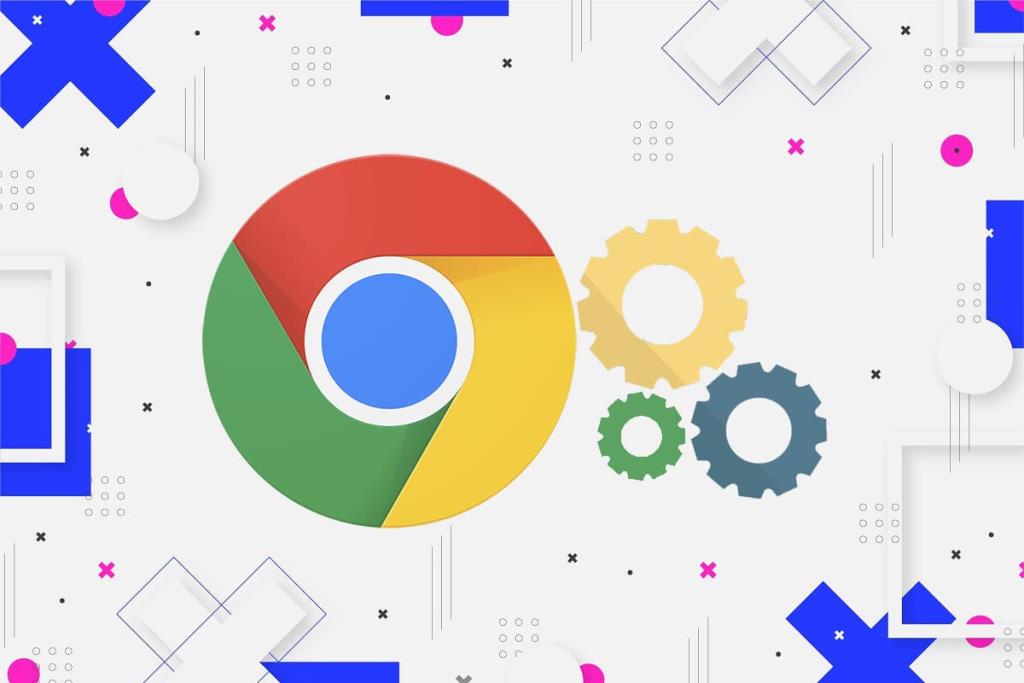
내용물
실행 중인 여러 Google Chrome 프로세스 수정
Chrome에서 여러 프로세스가 실행되는 이유는 무엇입니까?
Google 크롬 브라우저는 다른 기존 브라우저와 매우 다르게 작동합니다. 브라우저가 열리면 연결된 모든 탭과 확장 프로그램을 감독하는 미니 운영 체제가 생성됩니다. 따라서 Chrome을 통해 여러 탭과 확장 프로그램을 함께 실행하면 여러 프로세스 문제가 발생합니다. Chrome의 잘못된 구성과 PC RAM의 광범위한 사용으로 인해 문제가 발생할 수도 있습니다. 다음은 문제를 제거하기 위해 시도할 수 있는 몇 가지 절차입니다.
방법 1: Chrome 작업 관리자를 사용하여 수동으로 프로세스 종료
보다 최적화된 운영 체제를 구현하기 위해 Chrome은 브라우저용 작업 관리자를 만들었습니다. 이 기능을 통해 브라우저의 다양한 탭을 제어하고 종료하여 여러 Google 크롬 프로세스 실행 오류 를 수정할 수 있습니다 .
1. 브라우저에서 화면 오른쪽 상단의 점 세 개를 클릭 합니다.

2. 표시되는 옵션 목록에서 '추가 도구'를 클릭 한 다음 '작업 관리자' 를 선택 합니다.

3. 실행 중인 모든 확장 프로그램과 탭이 이 창에 표시됩니다. 각각을 선택 하고 '프로세스 끝내기'를 클릭하십시오. '
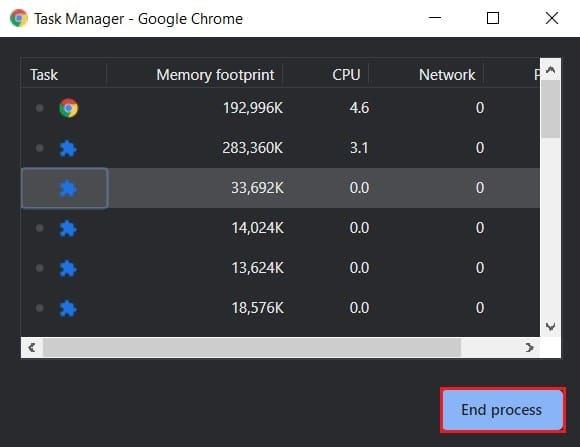
4. 모든 추가 Chrome 프로세스가 종료되고 문제가 해결됩니다.
또한 읽기: Chrome 공룡 게임을 해킹하는 방법
방법 2: 여러 프로세스가 실행되지 않도록 구성 변경
단일 프로세스로 실행되도록 Chrome 구성을 변경하는 것은 널리 논의된 수정 사항입니다. 문서상으로는 이것이 앞으로 나아가는 가장 좋은 방법인 것처럼 보이지만 낮은 성공률을 제공했습니다. 그럼에도 불구하고 이 프로세스는 수행하기 쉽고 시도해 볼 가치가 있습니다.
1. PC 에서 Chrome 바로 가기 를 마우스 오른쪽 버튼으로 클릭하고 속성 을 클릭합니다 .
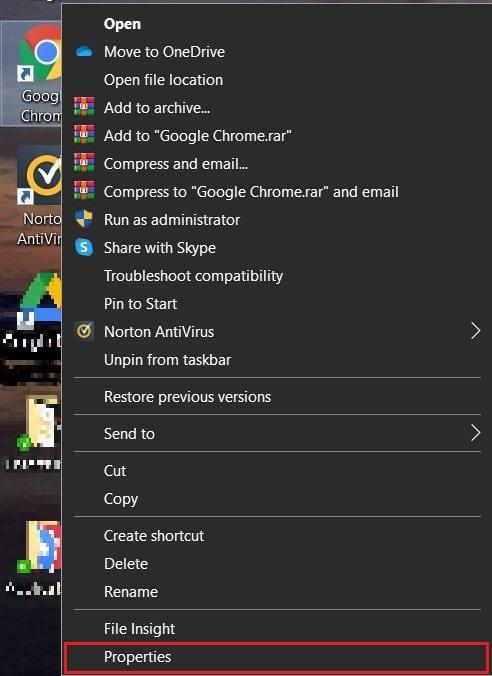
2. 바로 가기 패널에서 '대상' 이라는 텍스트 상자로 이동 하여 주소 표시줄 앞에 다음 코드를 추가합니다. –process-per-site
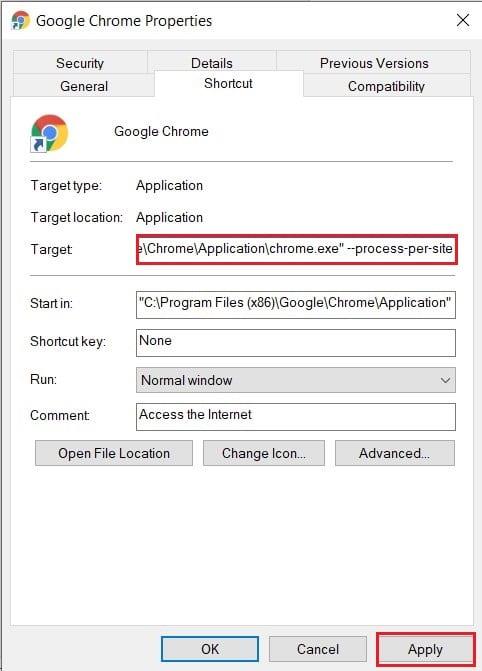
3. '적용'을 클릭 한 후 관리자 권한을 부여하여 절차를 완료합니다.
4. Chrome을 다시 실행하여 문제가 해결되었는지 확인합니다.
방법 3: 여러 백그라운드 프로세스 실행 비활성화
Chrome은 응용 프로그램이 닫힌 후에도 백그라운드에서 실행되는 경향이 있습니다. 백그라운드에서 작동하는 브라우저의 기능을 끄면 Windows 10 PC에서 여러 Google Chrome 프로세스 를 비활성화 할 수 있습니다 .
1. Chrome을 열고 화면 오른쪽 상단에 있는 세 개의 점을 클릭 하면 나타나는 옵션 에서 설정을 클릭합니다.
2. Google 크롬의 설정 페이지에서 아래로 스크롤하여 '고급 설정' 을 클릭 하여 설정 메뉴를 확장합니다.
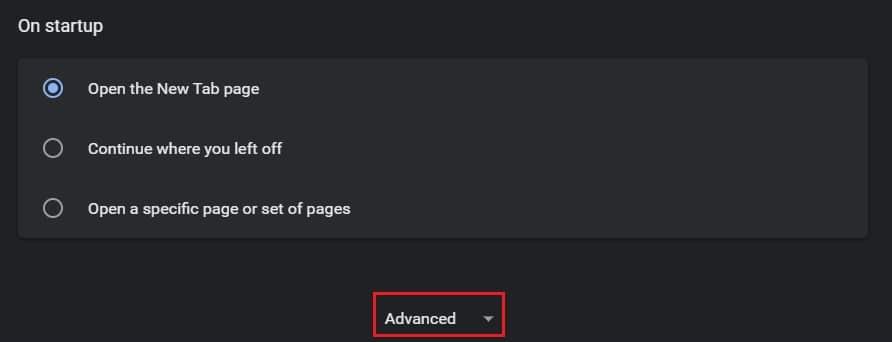
3. 시스템 설정까지 아래로 스크롤하여 "Google 크롬을 닫을 때 백그라운드 앱 계속 실행" 이라는 옵션을 비활성화 합니다 .
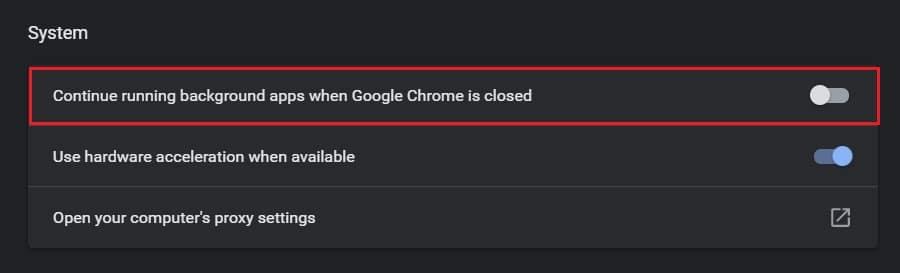
4. Chrome을 다시 열고 문제가 해결되었는지 확인합니다.
또한 읽기: Google 크롬에서 느린 페이지 로드를 수정하는 10가지 방법
방법 4: 사용하지 않는 탭 및 확장 프로그램 닫기
Chrome에서 너무 많은 탭과 확장 프로그램이 한 번에 작동하면 RAM을 많이 차지하는 경향이 있어 현재 사용 중인 것과 같은 오류가 발생합니다. 탭 옆에 있는 작은 십자가를 클릭하여 탭을 닫을 수 있습니다 . Chrome에서 확장 프로그램을 비활성화하는 방법은 다음과 같습니다.
1. Chrome에서 오른쪽 상단 모서리에 있는 세 개의 점을 클릭 한 다음 추가 도구 를 선택 하고 ' 확장 프로그램 '을 클릭합니다 .

2. 확장 페이지에서 토글 스위치를 클릭하여 RAM을 너무 많이 사용하는 확장을 일시적으로 비활성화합니다. ' 제거 ' 버튼을 클릭하여 확장 프로그램을 완전히 제거할 수 있습니다.

참고: 이전 요점과 달리 일부 확장 프로그램에는 사용하지 않을 때 탭을 비활성화하는 기능이 있습니다. Tab Suspender 및 One Tab 은 사용하지 않는 탭을 비활성화하고 Google Chrome 환경을 최적화하는 두 가지 확장 프로그램입니다.
방법 5: Chrome 다시 설치
위에서 언급한 모든 방법에도 불구하고 PC에서 실행 중인 여러 Chrome 프로세스 문제 를 해결할 수 없는 경우 Chrome 을 다시 설치하고 새로 시작해야 합니다. Chrome의 좋은 점은 Google 계정으로 로그인한 경우 모든 데이터가 백업되어 재설치 프로세스가 안전하고 완벽하다는 것입니다.
1. PC에서 제어판을 열고 프로그램 제거를 클릭 합니다.

2. 애플리케이션 목록에서 Google Chrome을 선택 하고 제거 를 클릭 합니다 .
3. 이제 Microsoft Edge를 통해 Google Chrome의 설치 페이지로 이동 합니다 .
4. 'Chrome 다운로드' 를 클릭 하여 앱을 다운로드하고 다시 실행하여 다중 프로세스 오류가 해결되었는지 확인합니다.

자주 묻는 질문(FAQ)
Q1. Chrome에서 여러 프로세스를 열지 못하게 하려면 어떻게 해야 하나요?
제대로 종료된 후에도 Chrome과 관련된 많은 프로세스는 여전히 백그라운드에서 작동합니다. 이 기능을 비활성화하려면 Chrome 설정을 열고 '고급'을 클릭하여 페이지를 확장합니다. 아래로 스크롤하여 '시스템' 패널에서 백그라운드 프로세스를 비활성화합니다. 모든 백그라운드 활동이 일시 중단되고 현재 탭 창만 작동합니다.
Q2. 작업 관리자에서 여러 프로세스를 중지하려면 어떻게 합니까?
작업 관리자에서 열리는 여러 Google Chrome 프로세스를 종료하려면 Chrome에 있는 내장된 작업 관리자에 액세스합니다. 오른쪽 상단 모서리에 있는 세 개의 점을 클릭하고 추가 도구로 이동한 다음 작업 관리자를 선택합니다. 이 페이지에는 작동 중인 모든 탭과 확장이 표시됩니다. 개별적으로 모두 종료하여 문제를 해결하십시오.
추천:
Chrome은 시장에서 가장 안정적인 브라우저 중 하나이며 오작동이 시작되면 사용자에게 정말 실망스러울 수 있습니다. 그럼에도 불구하고 위에서 언급한 단계를 따르면 문제를 해결하고 원활한 탐색을 재개할 수 있습니다.
이 가이드가 도움이 되었기를 바라며 PC에서 여러 Google Chrome 프로세스 실행 오류 를 수정할 수 있기를 바랍니다. 질문이 있는 경우 댓글 섹션에 적어 주시면 도와드리겠습니다.
이 글에서는 하드 드라이브에 문제가 생겼을 때 다시 접근할 수 있는 방법을 안내해 드리겠습니다. 함께 따라 해 보세요!
AirPods는 언뜻 보기에 다른 무선 이어폰과 별반 다르지 않아 보입니다. 하지만 몇 가지 잘 알려지지 않은 기능이 발견되면서 모든 것이 달라졌습니다.
Apple은 iOS 26을 출시했습니다. 완전히 새로운 불투명 유리 디자인, 더욱 스마트해진 경험, 익숙한 앱의 개선 사항이 포함된 주요 업데이트입니다.
학생들은 학업을 위해 특정 유형의 노트북이 필요합니다. 선택한 전공 분야에서 뛰어난 성능을 발휘할 만큼 강력해야 할 뿐만 아니라, 하루 종일 휴대할 수 있을 만큼 작고 가벼워야 합니다.
Windows 10에 프린터를 추가하는 것은 간단하지만, 유선 장치의 경우와 무선 장치의 경우 프로세스가 다릅니다.
아시다시피 RAM은 컴퓨터에서 매우 중요한 하드웨어 부품으로, 데이터 처리를 위한 메모리 역할을 하며 노트북이나 PC의 속도를 결정하는 요소입니다. 아래 글에서는 WebTech360에서 Windows에서 소프트웨어를 사용하여 RAM 오류를 확인하는 몇 가지 방법을 소개합니다.
스마트 TV는 정말로 세상을 휩쓸었습니다. 이렇게 많은 뛰어난 기능과 인터넷 연결 덕분에 기술은 우리가 TV를 시청하는 방식을 바꾸어 놓았습니다.
냉장고는 가정에서 흔히 볼 수 있는 가전제품이다. 냉장고는 보통 2개의 칸으로 구성되어 있는데, 냉장실은 넓고 사용자가 열 때마다 자동으로 켜지는 조명이 있는 반면, 냉동실은 좁고 조명이 없습니다.
Wi-Fi 네트워크는 라우터, 대역폭, 간섭 외에도 여러 요인의 영향을 받지만 네트워크를 강화하는 몇 가지 스마트한 방법이 있습니다.
휴대폰에서 안정적인 iOS 16으로 돌아가려면 iOS 17을 제거하고 iOS 17에서 16으로 다운그레이드하는 기본 가이드는 다음과 같습니다.
요거트는 정말 좋은 음식이에요. 매일 요구르트를 먹는 것이 좋은가요? 매일 요구르트를 먹으면, 몸에 어떤 변화가 있을까요? 함께 알아보죠!
이 기사에서는 가장 영양가 있는 쌀 종류와 어떤 쌀을 선택하든 건강상의 이점을 극대화하는 방법에 대해 설명합니다.
수면 일정과 취침 루틴을 정하고, 알람 시계를 바꾸고, 식단을 조절하는 것은 더 나은 수면을 취하고 아침에 제때 일어나는 데 도움이 되는 몇 가지 방법입니다.
임대해 주세요! Landlord Sim은 iOS와 Android에서 플레이할 수 있는 모바일 시뮬레이션 게임입니다. 여러분은 아파트 단지의 집주인 역할을 하며 아파트 내부를 업그레이드하고 세입자가 입주할 수 있도록 준비하여 임대를 시작하게 됩니다.
욕실 타워 디펜스 Roblox 게임 코드를 받고 신나는 보상을 받으세요. 이들은 더 높은 데미지를 지닌 타워를 업그레이드하거나 잠금 해제하는 데 도움이 됩니다.













